ここから本文です。
Image App (iOS アプリ) - デジタルカメラ -
スナップムービーを結合する
デジタルカメラのスナップムービーモードで撮影したショート動画をつなぎ合わせたり、音楽を付けることができます。※
| ※対応機種: | DC-G99 / G99D / TZ99 / TZ95 / TZ95D / FZ1000M2 / GX7MK3 / TX2 / TX2D / GF10 / GF90 / TZ90 / FZ85 / GF9、 DMC-FZH1 / LX9 / G8 / GX7MK2 / TX1 / TZ85 / FZ300 / GX8 / G7 / GF7 / GM5 / GM1S |
準備:
- デジタルカメラとスマートフォンをWi-Fi 接続する
・ 設定方法はそれぞれの機器の設定方法をお読みください。
結合する
 をタップする
をタップする- [スナップムービー]
 をタップする
画面に転送メッセージが表示されます。以下のいずれかをタップしてください。「はい」:自動一括転送
をタップする
画面に転送メッセージが表示されます。以下のいずれかをタップしてください。「はい」:自動一括転送
→ 手順 4 へ (詳しくは ●お知らせをご覧ください。)「いいえ」:手動選択転送
→ 手順 3 へ - 結合するスナップムービーを選ぶ
- 結合する
- 保存する、SNS (※2) へアップロードする
※2 SNSへの転送にはPicMateのログインIDが必要です。(D) をタップすると、結合したスナップムービーをスマートフォンへ保存します。
SNSで共有したい場合は、(E) をタップしてください。
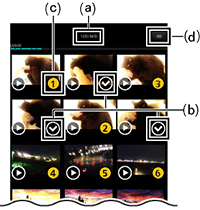 |
|
(b) をタップすると、合計時間が (a) に加算され、最大60秒まで選ぶことができます。
このとき、サムネイルにはタップした順に番号がつき、その番号がそのまま 手順 4 プレビュー画面での再生順となります。
選び終わったら (d) をタップしてください。
スマートフォンへの転送を開始します。
このとき、サムネイルにはタップした順に番号がつき、その番号がそのまま 手順 4 プレビュー画面での再生順となります。
選び終わったら (d) をタップしてください。
スマートフォンへの転送を開始します。
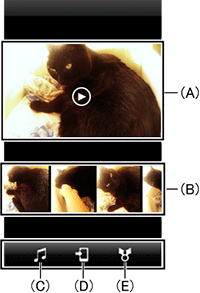 |
|
(B) でサムネイルを左右にドラッグ&ドロップすると、シーンを入れ替えることができます。(B) でシーン入れ替え、または (C) でBGMを追加したスナップムービーは、(A) をタップして編集効果を確認することができます。
消去したい場合は、サムネイルを長めにタップしながら画面上部にドラッグしてください。
 が表示され、消去することができます。
が表示され、消去することができます。
追加できるスナップムービーがある場合は、サムネイルを右にスクロールすると が表示されます。
が表示されます。
消去したい場合は、サムネイルを長めにタップしながら画面上部にドラッグしてください。
追加できるスナップムービーがある場合は、サムネイルを右にスクロールすると
● お知らせ
[ 自動一括転送について ]
例:8/12 にスナップムービーを撮影していた場合
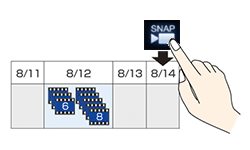
対象となるのは  を起動した日から遡って過去3日間に撮影されたスナップムービーです。
を起動した日から遡って過去3日間に撮影されたスナップムービーです。
上記の例の場合、8/12に撮影されたスナップムービーが転送されます。
8/12以降にも撮影していた場合、 を起動した日に近い方の日付のスナップムービーのみが転送対象となります。
を起動した日に近い方の日付のスナップムービーのみが転送対象となります。
上記の例の場合、8/12に撮影されたスナップムービーが転送されます。
8/12以降にも撮影していた場合、
